Drucken aus PS oder LR: Wie macht ihr das?
Seit kurzen habe ich mich mit den Druckmöglichkeiten aus Lightroom heraus beschäftigt. Bisher habe ich immer aus Photoshop heraus gedruckt. Mein Workflow ist folgendermassen:
- ich bearbeite meine Bilder in Lightroom vor (evtl. konvertiere ich schon in S/W)
- export im TIFF-Format bei voller Größe
- Weiterverarbeitung in Photoshop, inklusive Nie Software (PS-Plug-In) --> hier sei erwähnt dass ich Nie Software wie ein Filter nutze, nicht als S/W-Konverter. D.h. ich arbeite auf mehreren Ebenen und partiell mit den NikFilter-Effekten
- abspeichern in voller Größe und mit den Ebenen
- Ebenen zusammendumpfen, dann exakt auf Druckgröße verkleinern, nachschärfen --> Druck aus Photoshop heraus
Aus Lightroom heraus ist das alles etwas anders und auf den ersten Blick auch einfacher im Handling. Man muss beispielsweise das Bild vorher nicht mehr verkleinern, sondern überlässt das dem Druckertreiber. Nun frage ich mich, ob dies mit Qualitätsverlusten verbunden ist. Beispielsweise kann ich nicht mehr gezielt und individuell die verkleinerte Version nachschärfen wie ich das aus PS heraus mache. Insgesamt finde ich das Drucken aus Lightroom heraus viel unkontrollierter. Wie seht ihr das? Und wie ist Euer Workflow?
Dank Euch!
Anmelden oder Registrieren, um zu kommentieren.
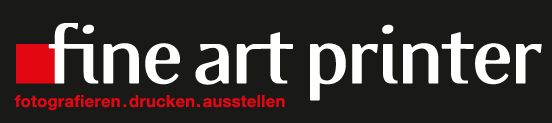

Kommentare
wie Du in ersten Abschnitt beschrieben hast, mache ich es in etwa auch. Großer Unterschied (da ich noch so meine Probleme mit PhotoShop habe), ich speichere das Bild als PSD und mit allen Ebenen und SmartObjekten. So für den Fall, dass ich irgendwann später doch was "besser" machen kann.
Aus LR drucke ich nie, da man hier eben zu viel dem Zufall überlässt. Die Algorithmen für das automatische Nachschärfen bei der Ausgabe sind sicherlich nicht schlecht aber was wirklich dahinter steckt weiß man nicht und hat eben keine Kontrolle darüber.
Es gibt wohl auch Leute die zuerst etwas in LR machen, dann geht das Bild zu PhotoShop und später wieder für letzten Look o.ä wieder zurück ins LR. Das wäre nichts für mich. Bei so einem Werkflow könnte man auch drüber nachdenken aus LR zu drucken.
Das händische Nachschärfen mit PS, Nik Sharpener oder definierten Aktionen in PS sind aus meiner Sicht eher vernachlässigbar, ich habe es ausprobiert aber möglicherweise kann LR besser nachschärfen als ich das kann.
Das Motiv des Bildes und die Wahl des Papiers haben meiner Meinung einen viel größeren Einfluss auf den Gesamteindruck
Ich erstelle Drucke bis A2 und konnte für mich keinen nennenswerten unterschied zwischen dem Druck aus LR und PS feststellen, bei einem normalen Betrachtungsabstand.
Aus meiner Sicht zumindest unter OSX (mag sich etwas verändert haben) ist Mirage von Vorteil, so bald man mehr als 1 Papier nutzt.
Weiter hat man Win/OSX bessere Kontrolle über die Platzierung auf dem Papier. Und auch ein "nice to have" nehme ich gerne mit - Jobs die ich durchgeführt habe, speichere ich und kann irgendwann später genau das gleiche Bild auf genau gleichem Medium und Einstellungen ausdrucken ohne dass ich etwas Einstellen muss und ohne das ich wissen muss wie ich es damals gemacht habe.
Die Kontrolle ist mir gerade bei den Kosten sehr wichtig.
Das "nice to have", alle Druck Jobs zu speichern, empfinde ich auch als eine wirklich sinnvolle Sache, hab auch alle meine Jobs als Sammlung gespeichert. Bin aber sicher das geht auch unter PS, irgend wie.
Man muss für den Randlosdruck auch nichts in PS "aufblähen". Das könnte Mirage problemlos selbst. Bei Formaten bis A2+/40x60 sollte man aber ohnehin nichts "aufblähen" müssen. Wenn die Auflösung für den jeweiligen Betrachtungsabstand nicht ausreicht, hat man in der Regel schlicht ungeeignetes Ausgangsmaterial. Zu Zeiten von 6 MPixel-Kameras mag das noch anders gewesen sein.
Nur warum sollte jemand für eine SW (Mirage) Geld bezahlen wenn man mit LR in Verbindung mit dem Druckertreiber die gleiche Funktionalität erhält und sicher nicht weniger komfortabel ? Außer man verwendet kein LR, bzw. betreibt eine Druckerei !
Zumindest war das mein Eindruck als ich Mirage mal getestet hatte, ist allerdings schon eine weile her !
Mein Beitrag bezog sich eher auf Winsoft, der offensichtlich Mirage bereits hat und dann nur randlos damit druckt, sonst aber den Epson-Treiber benutzt.
War nur neugierig, da ich Mirage mal getestet habe und es hätte ja sein können, dass ich eine besondere Funktion übersehen habe, die meinen Workflow verbessert oder vereinfacht hätte.
Ich bin halt ein Tool fetischist.
Wikipedia sagt zum Fetischismus "Verehrung bestimmter Gegenstände im Glauben an übernatürliche Eigenschaften"
Gruß :-)
SC-P800 nicht aus dem Druckertreiber heraus max. randlos drucken kann ist schon verwunderlich.
Es wäre interessant zu wissen, warum sich Epson hier verweigert. Bin aber
sicher, dass es dazu schon viele Forumsbeiträge gibt. Damit ist die Nutzung von
Mirage natürlich ein muss.
Habe jetzt auch mal geschaut was meine Drucker max. können:
Epson 4880 --> 15m
Epson 1500 --> 1,11m
Also je neuer die Drucker, je geringer der druckbare Bereich bzgl. der Länge. Werde bei meinem nächsten Druckerkauf darauf achten müssen. War mir so nicht bewusst.
Mir persönlich fallen schon nicht viele Verwendungen für Randlosdrucke oberhalb von 13x18 ein.
Wofür man allerdings ausgerechnet einen randlosen 43,2cm x 64,8 cm Druck praktisch verwenden kann, ist mir völlig schleierhaft.
Wenn ich wirklich randlose Drucke größer als 40x60 in nennenswerter Häufigkeit benötigte, würde ich ganz bestimmt nicht mit einem 17"-Drucker randlos drucken, sondern einen 24"- Drucker (oder größer) verwenden und die Drucke dann auf das randlose Format schneiden.
Ich drucke in der Regel max 432 x 650 mit Rand von der Rolle. Das reicht bei mir, für einen Paspartout-Ausschnitt von 420x630 sehr gut aus. Ich möchte schon die max Größe aus einem Drucker herausholen können.
Ein 24" Drucker würde ich mir sofort anschaffen wenn ich nur den Platz dafür hätte. So ist es eben nur ein 17" Drucker geworden.
so ist das wenn man nicht gleich antwortet sondern "mache ich gleich" sich denkt
Was das Schärfen in Lightroom betrifft, gibt es bekanntlich 3 Möglichkeiten:
1. Eingangsschärfen (oder Raw-Schärfen) mit den Reglern unter „Details“ im Entwickeln-Modul (in der 100%-Ansicht sehr genau und fein steuerbar. Vorteil: wie auch in ACR kann man hier kaum überschärfen, da „Details“ eher sanft zu Werke geht).
2. Kreatives Schärfen mit dem Korrekturpinsel (ebenfalls sehr genau steuerbar)
3. Output- (oder Druck-)Schärfen im Drucken-Modul (hier arbeitet ein hochwertiger Schärfungsalgorithmus der Fa. Pixel Genius im Hintergrund, der – ähnlich wie der Nik-Sharpener – die Bildgröße sowie den eingestellten Papiertyp (matt oder glanz) bzw. Tintentyp – MK oder PK – berücksichtigt und damit exakter arbeitet als z.B. die „Unscharfmaskierung“ in Ps, die letztlich auch mehr ein Stochern im Nebel oder Trial and Error als ein präzises Schärfen ist)
Pkt. 1. und 3. sind m.E. unerlässlich, Pkt.1, da Raw-Dateien aufgrund der Sensorkonstellation unserer Digitalkameras immer leicht unscharf aus der Kamera kommen, Pkt. 3, weil die Tröpfchentechnolgie unserer Tintenstrahldrucker dies unumgänglich macht. Pkt. 2. ist optional und Geschmacksfrage, bietet sich aber hervorragend für ein gezieltes und selektives Schärfen an - und ist insbesondere auch deswegen interessant, weil alle K.-Pinsel-Maßnahmen – einschließlich des Schärfens - ja mehrfach (also additiv) auf Bildstellen oder auch das ganze Bild angewendet werden können. Manchmal genügt schon das gezielte selektive Schärfen von Bilddetails, um den Blick auf diese Details zu lenken und dem gesamten Bild einen guten Schärfeeindruck zu geben.
Durch die vielseitigen und gut steuer- bzw. kontrollierbaren Schärfungsmethoden, die Lr damit bietet, erübrigt sich m.E. ein „Springen“ zwischen Lr und Ps; mein Workflow sieht jedenfalls – was das Schärfen betrifft – keinen Wechsel von Lr zu Ps und zurück vor.
Grundsätzlich gilt: Der Schärfeeindruck eines Bildes ist in höchstem Maße von der Bildgröße und dem Betrachtungsabstand abhängig, weswegen jedes Schärfen – egal ob in Lr oder in Ps – immer ein iterativer Prozess bleiben wird und nur das ausgedruckte Bild letztlich darüber Aufschluss geben kann, ob „richtig“ geschärft wurde oder nicht.
Drucken
In der Tat überlässt man es beim Arbeiten in Lr (gerne!) dem Druckertreiber (bzw. Lr), nachdem man dort unter „Seite einrichten“ die gewünschte Papiergröße eingegeben hat, das zu druckende Bild in diese Papiergröße einzupassen. Gerne deswegen, weil dies weder beim „Verkleinern“ noch beim „Vergrößern“ mit irgendwelchen Qualitätsverlusten behaftet ist. Denn hier findet ja kein Hoch- oder Herunterrechnen im Sinne einer echten Interpolation (=Pixeladdition oder Pixelsubtraktion) statt, wie man es vom Befehl „Bildgröße“ aus Ps kennt. Sondern beim „Verkleinern“ des Bildes in Lr erhöht sich lediglich dessen Auflösung, beim „Vergrößern“ verringert sie sich. Dies lässt sich gut nachvollziehen, wenn man im Drucken-Modul im Reiter „Hilfslinien“ das Häkchen in der Checkbox vor „Abmessungen“ setzt und im Reiter „Druckauftrag“ die Checkbox vor „Druckauflösung“ nicht anhakt. Dann erscheint oben links im Bild nicht nur dessen jeweils eingestellte absolute Größe (BxH) in mm, cm…. sondern auch die der gewünschten und eingestellten Bild- bzw. Blattgröße entsprechende Druckauflösung der Bilddatei. Wenn man jetzt im Reiter „Layout“ z.B. den Regler „Höhe“ hin und her bewegt, kann man nicht nur sehen, wie das Bild kleiner und größer wird, sondern auch, wie sich seine Druckauflösung mit der Größe ändert.
Wenn man also im Drucken-Modul im Reiter „Druckauftrag“ die Checkbox bei „Druckauflösung“ nicht anhakt, dann wird das Bild genau in dieser oben links angezeigten Druckauflösung - d.h. vom Treiber bzw. Lr vollkommen unmanipuliert - an den Drucker übergeben.
Diese Vorgehensweise empfiehlt sich jedoch nicht, da jeder Drucker eine sog. native Druckerauflösung (gemessen in dpi) hat – bei Epson ist das 360dpi, bei Canon 300dpi - die dazu führt, dass der Drucker selbst das Bild unkontrolliert umrechnet, wenn man ihm eine Datei mit einer „krummen“ Druckauflösung übergibt. „Krumm“ sind alle Druckauflösungen, die nicht ein ganzzahliges Vielfaches bzw. ein ganzzahliger Teiler von 300 (Canon) bzw. 360 (Epson) sind. Dies gilt übrigens für Ps gleichermaßen.
Es empfiehlt sich daher, mit den Reglern im Reiter „Layout“ zunächst die gewünschten Bild- bzw. Randmaße und dann unter dem Reiter „Druckauftrag“ im Feld „Druckauflösung“ den Wert einzugeben, der der nativen Auflösung des jeweils verwendeten Druckers entspricht
Näheres hierzu und zu anderen Themen rund um das Drucken mit Lightroom erfahren Sie auch in meinem Workshop „Fine Art Printing mit Adobe Photoshop Lightroom“, den ich in Kooperation mit Hermann Will und dem Fine Art Printer wieder am 17./18.6.16 durchführe.
Detaillierte Infos zum Workshop finden Sie hier: http://fineartprinter.de/Drucken-lernen-und-Drucker-kennenlernen und hier: http://www.fitting-fineartprint.de/fine-art-print-workshops-2016/
Meine Ergebnisse bestätigen, dass die nativen Druckeinstellungen bessere Ergebnisse liefern. Bei Epson eben 360dpi (als ein krummer Wert) allerdings nur mit Lupe erkennbar. Bei krummen Werten macht der Drucker eben auch ein recht guten Job.
In LR steht allerdings nicht dpi sondern ppi.
Ein niedrig auflösendes Bild in PS zu vergößern und dann zu drucken bringt erstaunlicherweise leicht schlechtere Ergebnisse als die Vergößerung direkt mit LR durchzuführen. Zumindest haben das meine Testdrucke gezeigt, allerdings auch nur mit der Lupe erkennbar.
Alle Tests habe ich mit max A4 durchgeführt, ob die Qualitätsunterschiede bei größeren Formaten ohne Lupe sichtbar sind kann ich nicht beurteilen, da nicht getestet.
So gesehen ist der Workflow vermutlich egal, mit PS oder LR, die unterschiede sind eh nur mit einer Lupe erkennbar. Ich habe mich deshalb für den, für mich einfacheren Workflow entschieden und nutze LR zum drucken.
Das LR Druckmodul wird meiner Meinung nach von vielen unterschätzt und wer die Perfektion sucht sollte es nutzen.